Disney Plusのエラーコード1017を解決するための解決策

多くのユーザーから、Disney Plus の使用中に、特に Samsung テレビでエラー コード 1017 の SERVICES_STARTUP_FAILURE が発生したという報告があります。この問題は、ブラウザー、Android デバイス、または iOS スマートフォンでサービスにアクセスしているときにも発生する可能性があります。このエラーは通常、Disney Plus アプリのキャッシュまたはインストール ファイルが破損していることによって引き起こされます。さらに、ルーターの DNS 設定が誤っている場合も、このエラーが発生する可能性があります。
Disney Plus のエラーコード 1017 を解決するにはどうすればいいですか?
1. アプリのキャッシュをクリアする
Android TVまたはスマートフォン
- ホーム画面から「設定」に移動します。
- 設定メニューで「アプリ」を選択します。
- アプリリストでDisney Plusを見つけてクリックします。
- 表示されたオプションから、「ストレージ」> 「アプリのキャッシュを消去」を選択します。
- 「キャッシュをクリア」をクリックして確認します。
PCの場合
- Windows+ を押して設定Iアプリケーションを起動します。
- [アプリ]に移動して、[インストール済みアプリ]を選択します。
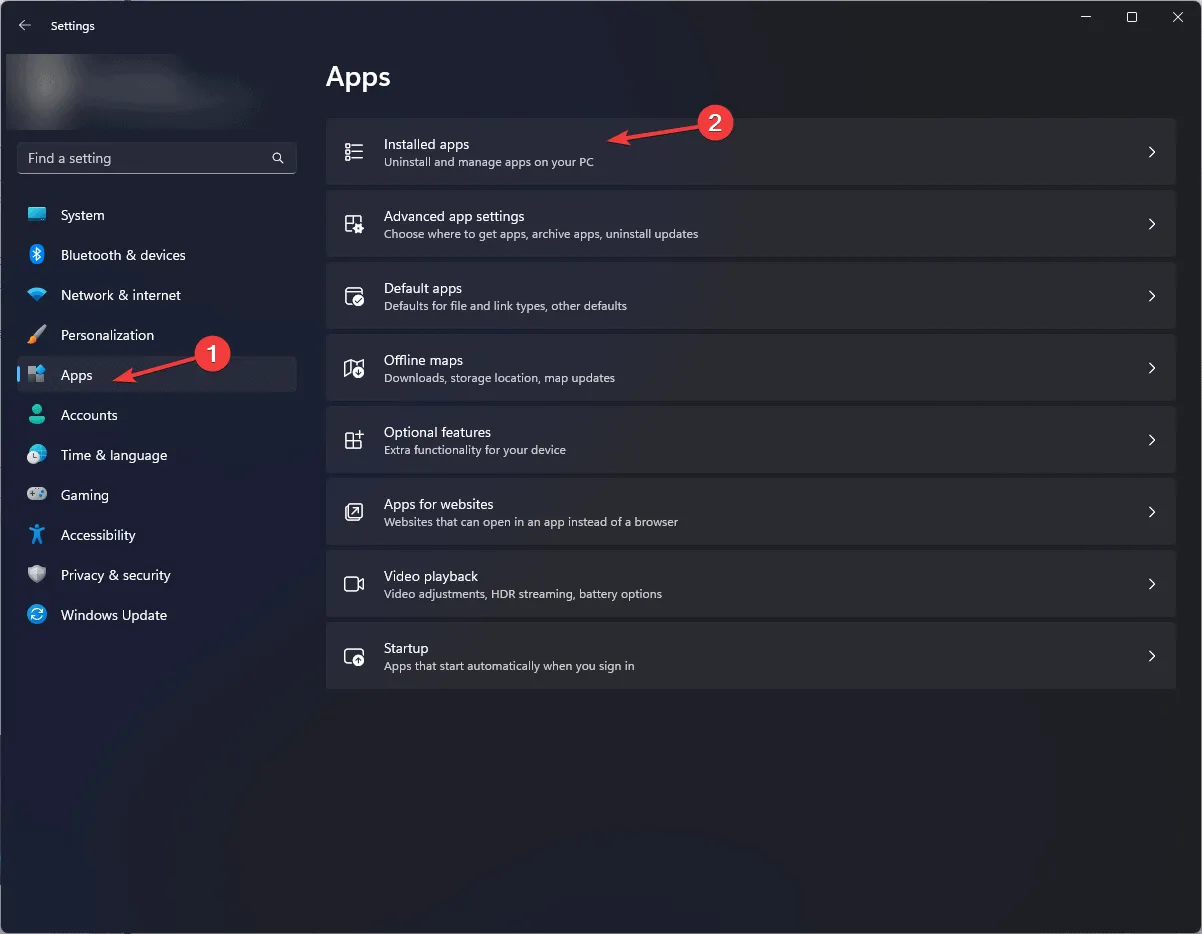
- Disney Plusを見つけて、3つのドットアイコンをクリックし、詳細オプションを選択します。
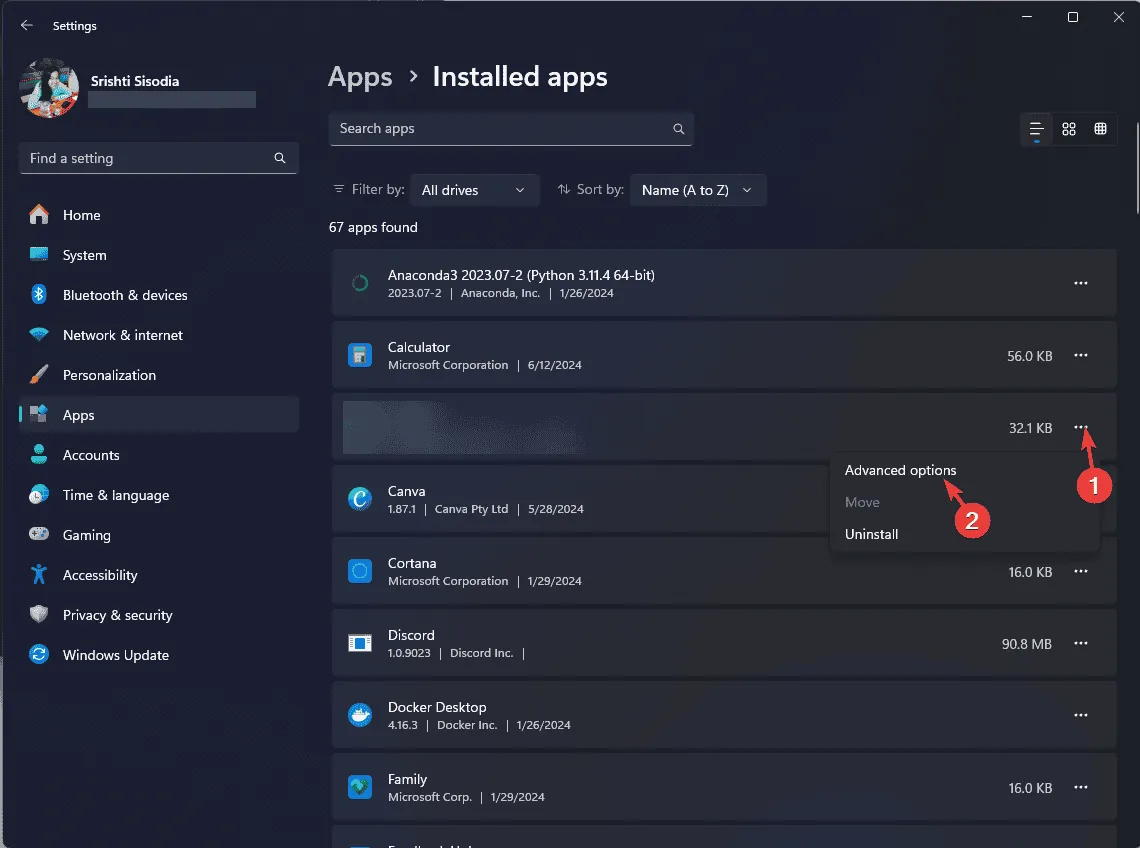
- 「リセット」セクションまでスクロールし、「リセット」ボタンを押します。この操作によりアプリのデータが消去され、再度サインインが必要になります。
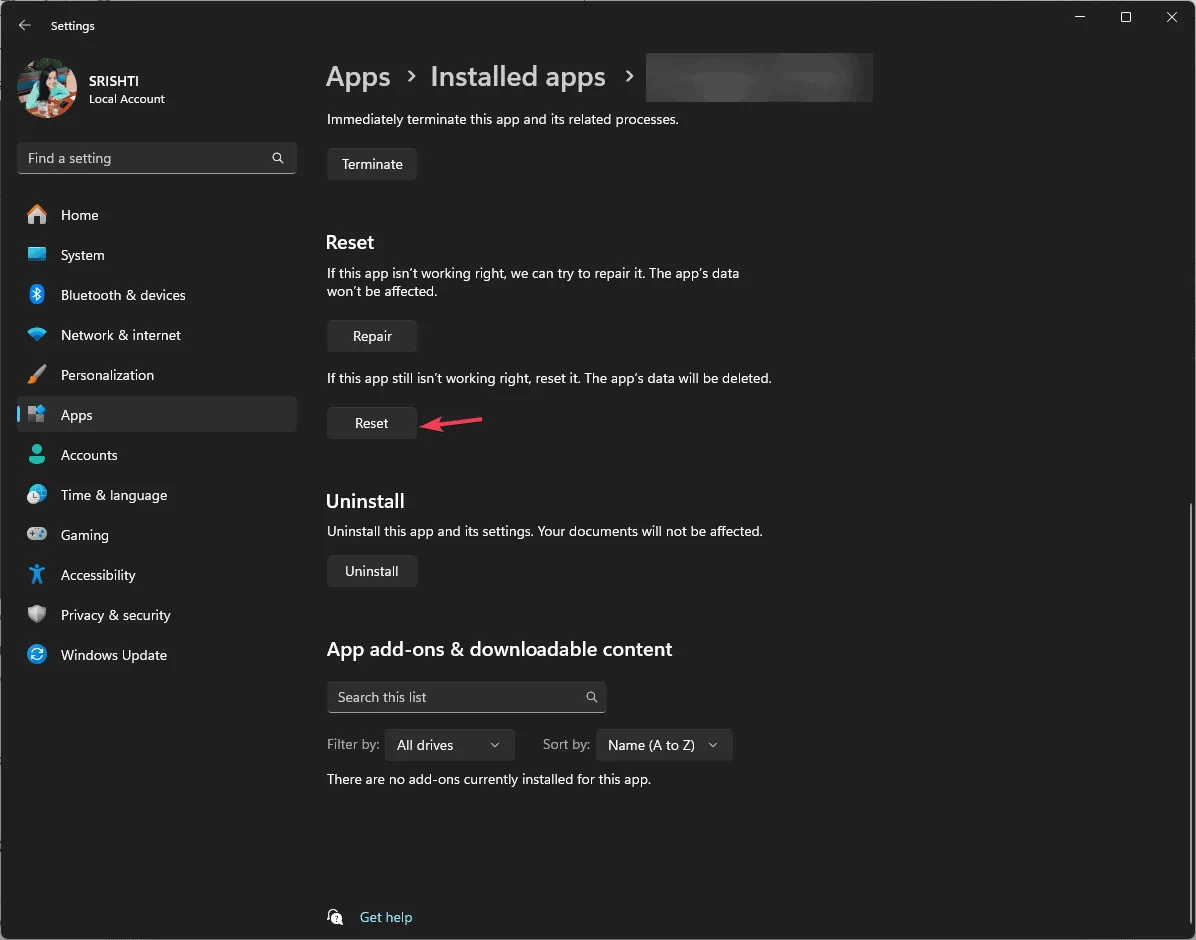
2. デバイスの電源を入れ直す
- ルーターを電源から外します。
- ルータが内部プロセスをリセットするまで、約 30 秒から 1 分ほど待ちます。
- 電源ケーブルをルーターに再接続します。
- ルーターが再起動し、インジケーター ライトが安定するまでさらに 2 分待ちます。その後、デバイスで再度 Disney Plus にアクセスしてみてください。
3. デバイスのDNS設定を更新する
PCの場合
- Windows + を押して実行Rプロンプト を開きます。
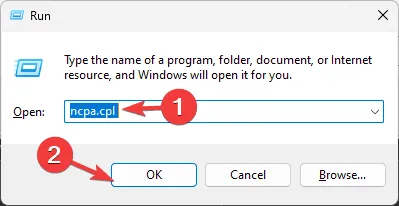
- ncpa.cplと入力し、[OK] を押して[ネットワーク接続]ウィンドウにアクセスします。
- アクティブなインターネット接続を右クリックし、[プロパティ]を選択します。
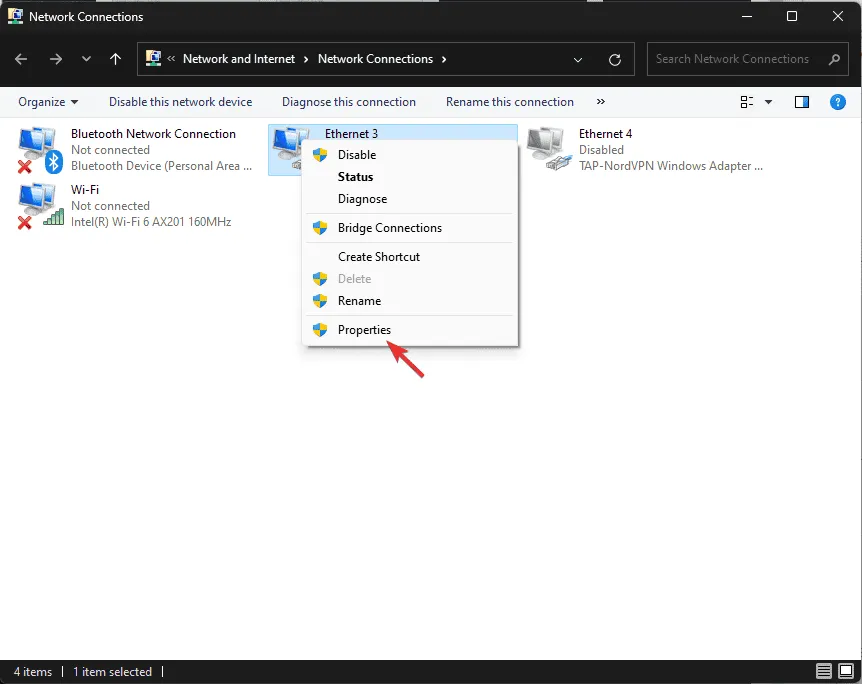
- [インターネット プロトコル バージョン 4 (TCP/IPv4)]を選択し、[プロパティ]をクリックします。
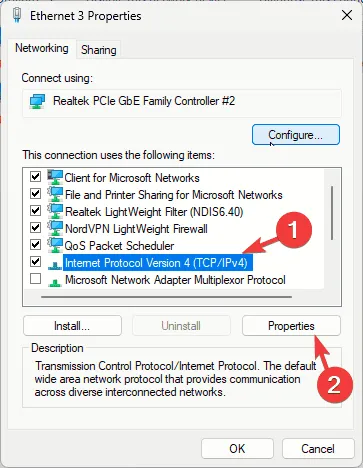
- 「次の DNS サーバー アドレスを使用する」ボックスをオンにし、「優先 DNS サーバー」に8.8.8.8を入力し、「代替 DNS サーバー」に8.8.4.4を入力します。
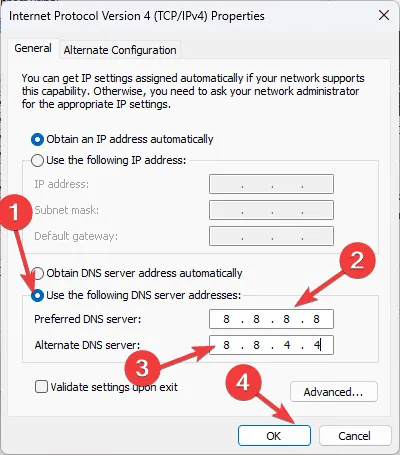
- [OK] をクリックし、もう一度[OK]をクリックして変更を保存します。
テレビがあります
- ホーム画面から設定にアクセスします。
- ネットワークとインターネットを選択します。
- 接続されている Wi-Fi またはイーサネット ネットワークを選択します。
- 詳細設定または IP 設定を探し、DHCP 設定を自動から静的に変更します。
- 静的セクションで、IP アドレス、ゲートウェイ、DNS 1 / DNS 2を入力します。
- DNS 1 の場合は8.8.8.8と入力し、DNS 2 の場合は8.8.4.4と入力します。
- 「保存」をクリックして確認します。
4. アプリを再インストールする
テレビがあります
- ホーム画面に移動して、[アプリ]を選択します。
- Google Play ストアを開くオプションを選択します。
- アプリリストからDisney Plus を見つけるか、検索ツールを使用してください。
- [アンインストール]ボタンをクリックします。
- その後、もう一度Disney Plusを検索し、「インストール」をクリックします。
Windows PCの場合
- Windows+ を押して設定Iメニューを開きます。
- [アプリ] を選択し、[インストール済みアプリ]に移動します。
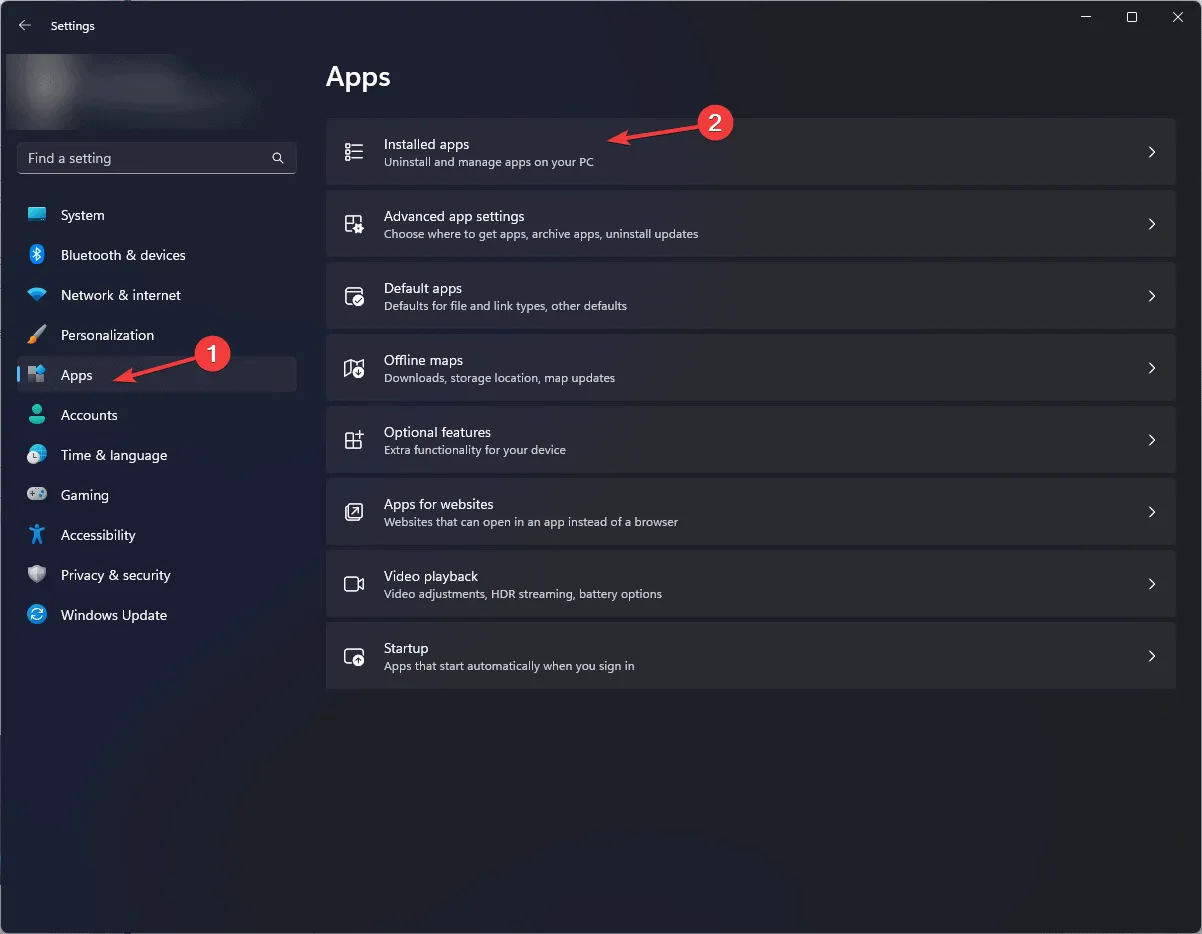
- Disney Plus を見つけて、3 つのドットのアイコンをクリックし、[アンインストール] を選択します。
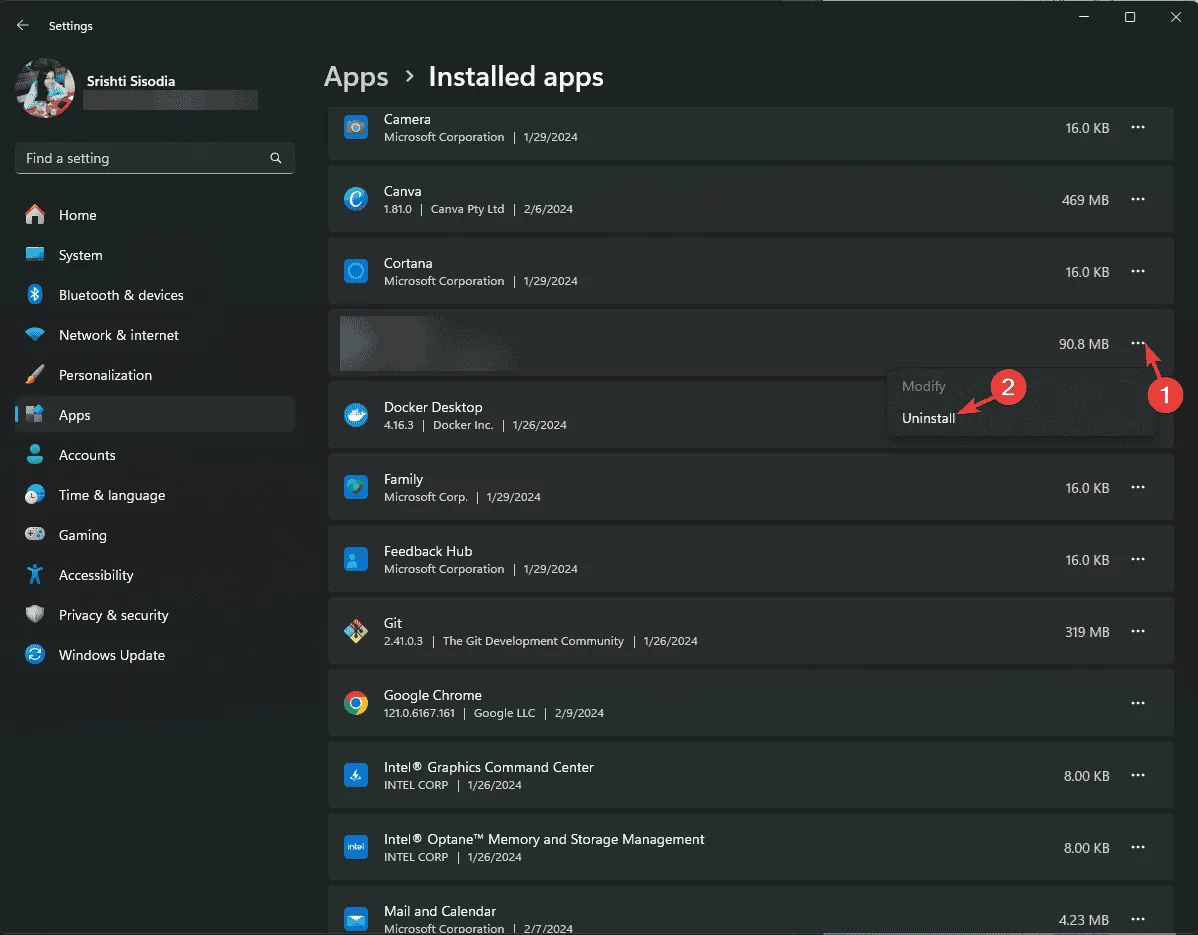
- アンインストールを確認します。
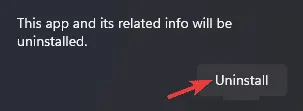
- キーを押してWindows、検索バーに「Microsoft Store」と入力し、結果から「開く」をクリックします。
- Disney Plusを検索して選択し、「インストール」をクリックします。
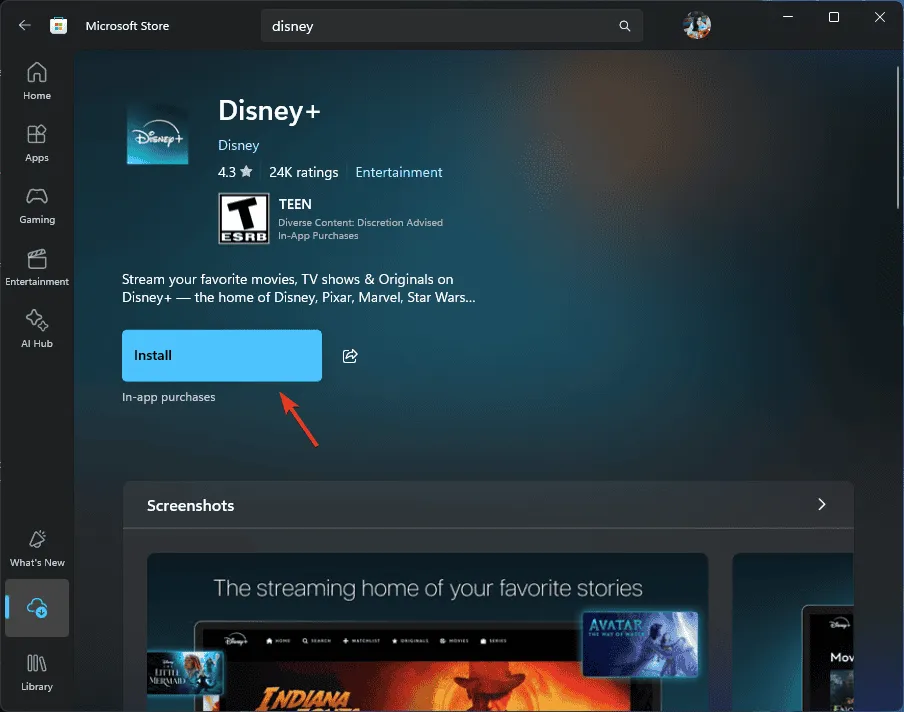
Androidの場合
- ホーム画面で、Disney Plusを見つけてタップし、「アンインストール」を選択します。
- Play ストアを開き、Disney Plus を検索します。
- アップデートが利用可能な場合は、「インストール」ボタンを押してください。
iOSの場合
- App Storeを起動し、Disney Plusを探して「インストール」をクリックします。
- ホーム画面で Disney Plus を見つけてタップし、[アプリを削除]を選択します。
- 「アプリを削除」をタップして確認します。
要約すると、Disney Plus エラー コード 1017 を解決するには、ルーターの電源を入れ直す、アプリを再インストールする、キャッシュされたデータを消去する、デバイスの DNS 設定を調整するなどの操作が必要です。
Disney Plus のエラー コード 1017 を修正する別の効果的な方法を見つけた場合は、コメントで共有してください。あなたのヒントをガイドにぜひ取り入れたいと思います。



コメントを残す